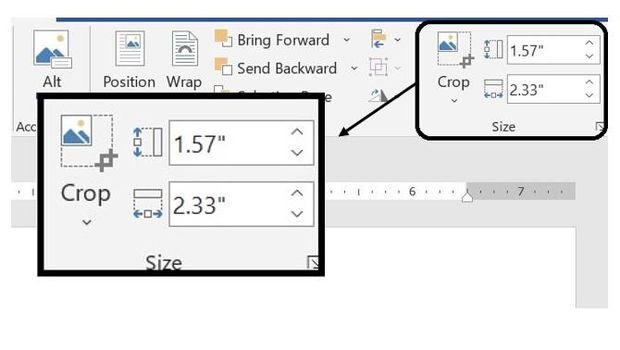Mengubah satuan ukuran dalam dokumen Microsoft Word adalah keterampilan dasar namun penting yang memungkinkan Anda menyesuaikan tata letak, format, dan presisi dokumen Anda. Baik Anda bekerja dengan margin, indentasi, ukuran font, atau elemen tata letak lainnya, memahami cara mengubah satuan dari inci ke sentimeter, milimeter, atau titik (dan sebaliknya) sangatlah krusial untuk mencapai hasil yang profesional dan sesuai keinginan. Artikel ini akan memandu Anda melalui berbagai cara untuk mengubah satuan di Microsoft Word, memastikan Anda dapat mengontrol tampilan dokumen Anda dengan presisi.
Mengapa Mengubah Satuan Penting?
Ada beberapa alasan mengapa Anda mungkin perlu mengubah satuan ukuran di Word:
- Standar Internasional: Banyak negara menggunakan sistem metrik (sentimeter, milimeter) sebagai satuan standar, sementara negara lain seperti Amerika Serikat lebih umum menggunakan inci. Jika Anda berkolaborasi dengan orang dari negara lain atau mengikuti panduan gaya tertentu, Anda mungkin perlu menyesuaikan satuan Anda.
- Presisi Desain: Terkadang, satuan tertentu lebih cocok untuk tugas desain tertentu. Misalnya, jika Anda sedang mendesain sesuatu yang membutuhkan presisi tinggi, menggunakan milimeter mungkin lebih intuitif.
- Preferensi Pribadi: Beberapa pengguna hanya merasa lebih nyaman bekerja dengan satuan tertentu daripada yang lain.
- Konsistensi Dokumen: Memastikan semua elemen dalam dokumen Anda menggunakan satuan yang konsisten dapat meningkatkan keterbacaan dan tampilan keseluruhan.
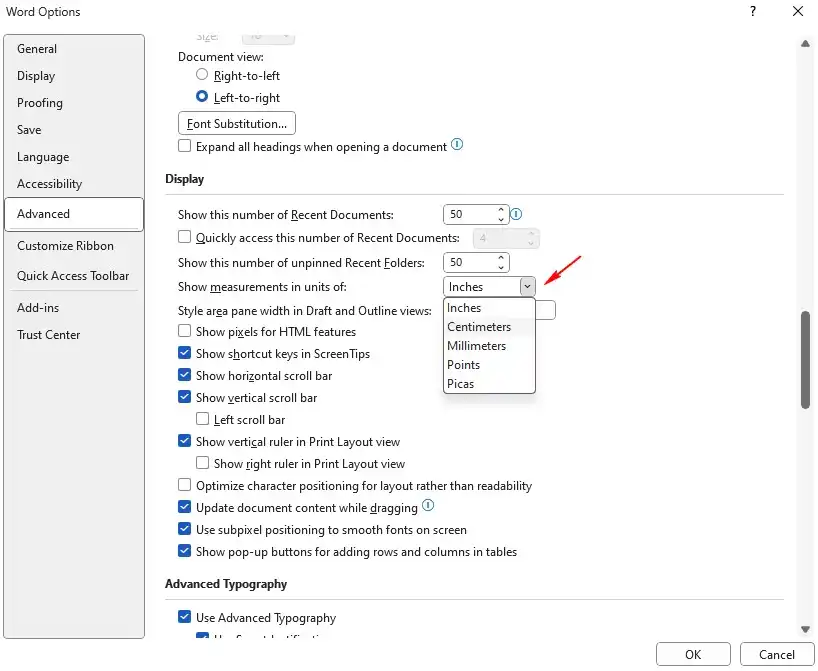
Cara Mengubah Satuan di Microsoft Word
Ada dua cara utama untuk mengubah satuan ukuran di Microsoft Word: melalui pengaturan Opsi Word, dan secara langsung saat memformat elemen tertentu.
Metode 1: Mengubah Satuan Melalui Opsi Word (Pengaturan Global)
Ini adalah cara paling efektif untuk mengubah satuan default yang digunakan di seluruh dokumen Anda. Pengaturan ini akan berlaku untuk semua dokumen baru yang Anda buat, serta dokumen yang sudah ada setelah Anda mengubahnya.
-
Buka Microsoft Word.
-
Akses Opsi Word:
- Di Windows: Klik tab File di sudut kiri atas, lalu pilih Options di bagian bawah menu.
- Di macOS: Klik menu Word di bilah menu di bagian atas layar, lalu pilih Preferences.
-
Pilih Kategori "Advanced" (Windows) atau "General" (macOS):
- Di jendela Word Options (Windows), cari dan klik kategori Advanced di panel kiri.
- Di jendela Word Preferences (macOS), cari dan klik kategori General.
-
Temukan Bagian "Display" atau "Measurement Unit":
- Di bagian Advanced (Windows), gulir ke bawah hingga Anda menemukan bagian yang berjudul Show measurements in units of:.
- Di bagian General (macOS), Anda akan menemukan opsi serupa yang disebut Measurement unit:.
-
Pilih Satuan yang Diinginkan:
- Klik kotak drop-down di samping opsi tersebut.
- Pilih satuan yang Anda inginkan dari daftar yang tersedia. Pilihan umum meliputi:
- Inches (inci)
- Centimeters (sentimeter)
- Millimeters (milimeter)
- Points (titik)
- Picas (pika)
-
Konfirmasi Perubahan:
- Di Windows: Klik tombol OK di bagian bawah jendela Word Options untuk menyimpan perubahan Anda.
- Di macOS: Jendela Preferences biasanya menyimpan perubahan secara otomatis, atau Anda mungkin perlu menutup jendela tersebut.
Setelah Anda mengubah pengaturan ini, semua pengaturan pengukuran di Word, seperti margin, indentasi, ukuran tabel, dan ukuran gambar, akan ditampilkan dalam satuan yang Anda pilih. Jika Anda membuka dokumen yang dibuat dengan satuan yang berbeda, Word akan mengonversinya ke satuan default Anda.
Metode 2: Mengubah Satuan untuk Elemen Tertentu (Per Format)
Meskipun mengubah pengaturan global adalah yang paling umum, terkadang Anda mungkin hanya ingin mengubah satuan untuk elemen tertentu, misalnya saat memasukkan ukuran gambar atau mengatur kolom. Dalam kasus ini, Anda bisa mengubah satuan langsung di kotak dialog pemformatan.
A. Mengubah Satuan untuk Margin, Indentasi, dan Spasi Paragraf:
Saat Anda memformat margin, indentasi, atau spasi antar paragraf, Anda biasanya akan melihat kotak dialog atau panel pemformatan. Di sinilah Anda bisa memasukkan nilai dalam satuan yang berbeda, bahkan jika pengaturan global Anda berbeda.
-
Untuk Margin:
- Klik tab Layout.
- Di grup Page Setup, klik Margins.
- Pilih Custom Margins….
- Di jendela Page Setup, di tab Margins, Anda akan melihat kotak untuk margin Atas, Bawah, Kiri, dan Kanan. Anda bisa mengetikkan nilai langsung di sini, misalnya
2.5 cmatau1 inch. Word akan mengenali satuan yang Anda masukkan.
-
Untuk Indentasi Paragraf:
- Pilih paragraf yang ingin Anda format.
- Klik tab Layout.
- Di grup Paragraph, klik panah kecil di sudut kanan bawah untuk membuka kotak dialog Paragraph.
- Di tab Indents and Spacing, di bawah bagian Indentation, Anda akan menemukan opsi Left dan Right. Anda bisa mengetikkan nilai di sini, misalnya
1.5 cm. - Untuk indentasi khusus (First line atau Hanging), Anda juga bisa mengatur nilainya di sini.
-
Untuk Spasi Paragraf (Before/After):
- Masih di kotak dialog Paragraph (tab Indents and Spacing), di bawah bagian Spacing, Anda akan menemukan opsi Before dan After.
- Satuan default untuk spasi paragraf biasanya adalah Points (titik). Anda bisa mengetikkan nilai seperti
6 ptatau12 pt. Jika Anda ingin menggunakan satuan lain, Anda mungkin perlu mengonversinya terlebih dahulu. Misalnya, 1 inci kira-kira sama dengan 72 poin.
B. Mengubah Satuan untuk Ukuran Gambar dan Objek Lain:
Saat Anda menyisipkan atau memformat gambar, bentuk, atau objek lainnya, Anda sering kali dapat menentukan ukurannya secara presisi.
-
Untuk Gambar:
- Klik kanan pada gambar yang ingin Anda ubah ukurannya.
- Pilih Size and Position….
- Di jendela Format Picture (atau Format Shape), cari tab Size.
- Di bawah Size, Anda akan melihat opsi untuk Height dan Width. Anda bisa mengetikkan nilai di sini, dan Word akan mengonversinya ke satuan yang Anda pilih di Opsi Word. Namun, jika Anda ingin memasukkan satuan spesifik, Anda bisa mengetikkannya langsung, misalnya
5 cmatau3 in.
-
Untuk Tabel:
- Klik di dalam tabel.
- Di bilah menu, Anda akan melihat tab Table Design dan Layout (atau Design dan Layout di versi Word yang lebih lama).
- Klik tab Layout.
- Di grup Cell Size, Anda bisa mengatur Height dan Width untuk sel. Sama seperti gambar, Anda bisa mengetikkan nilai langsung dengan satuan yang diinginkan.
C. Mengubah Satuan untuk Ukuran Font:
Ukuran font di Microsoft Word secara universal diukur dalam Points (titik). Ini adalah satuan standar yang digunakan dalam tipografi.
- Pilih teks yang ingin Anda ubah ukurannya.
- Di tab Home, di grup Font, gunakan kotak drop-down Font Size untuk memilih ukuran yang diinginkan, seperti
12 pt,16 pt, dll. - Anda juga bisa mengetikkan nilai langsung di kotak ukuran font.
Konversi Satuan yang Umum Digunakan:
Memahami beberapa konversi dasar dapat membantu Anda saat memasukkan nilai secara manual atau saat mengonversi informasi dari sumber lain:
- 1 inci (inch) = 2.54 sentimeter (cm)
- 1 sentimeter (cm) = 10 milimeter (mm)
- 1 inci (inch) ≈ 72 poin (pt)
- 1 pika (pc) = 12 poin (pt)
- 1 inci (inch) = 6 pika (pc)
Tips Tambahan:
- Konsisten adalah Kunci: Sekali Anda memutuskan satuan mana yang akan digunakan untuk proyek Anda, cobalah untuk tetap konsisten. Ini akan membantu menghindari kebingungan dan memastikan tata letak yang seragam.
- Periksa Dokumen yang Ada: Jika Anda membuka dokumen yang dibuat oleh orang lain atau di versi Word yang berbeda, periksa pengaturan satuan Anda untuk memastikan dokumen tersebut ditampilkan dengan benar.
- Gunakan Pengaturan Global: Untuk sebagian besar pekerjaan, mengubah satuan melalui Opsi Word adalah cara yang paling efisien. Ini mengurangi kebutuhan untuk mengubah satuan berulang kali.
- Perhatikan Satuan Saat Mengetik: Saat Anda mengetikkan nilai di kotak pemformatan, Word cukup cerdas untuk mengenali satuan yang Anda masukkan (misalnya,
cm,in,mm,pt). Jika Anda hanya mengetik angka tanpa satuan, Word akan menggunakan satuan default yang Anda atur di Opsi.
Kesimpulan
Menguasai cara mengubah satuan di Microsoft Word adalah langkah penting dalam mengendalikan tampilan dan nuansa dokumen Anda. Dengan memahami pengaturan global melalui Opsi Word dan kemampuan untuk menentukan satuan secara langsung saat memformat elemen tertentu, Anda dapat memastikan bahwa dokumen Anda tidak hanya terlihat profesional, tetapi juga memenuhi standar yang diperlukan, baik itu untuk keperluan pribadi, akademis, maupun profesional. Baik Anda berkolaborasi secara internasional, mengikuti panduan gaya, atau hanya ingin presisi lebih, kemampuan untuk beralih antar satuan seperti inci, sentimeter, milimeter, dan poin akan sangat berharga dalam alur kerja Anda.